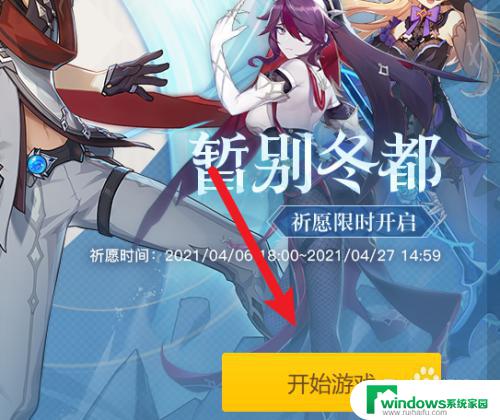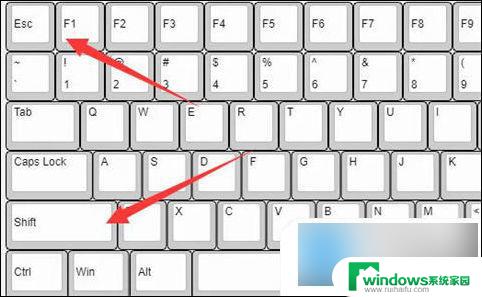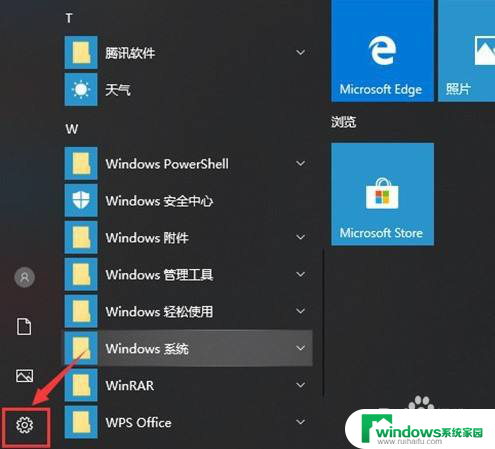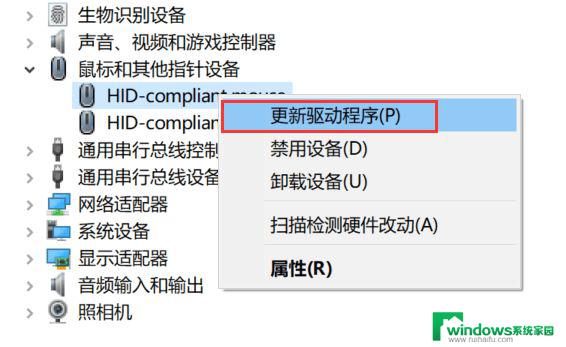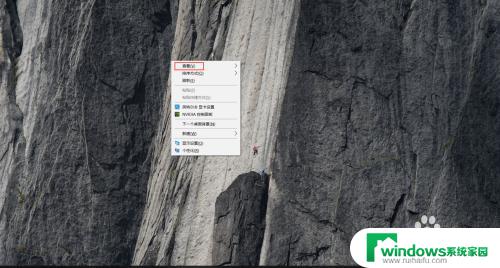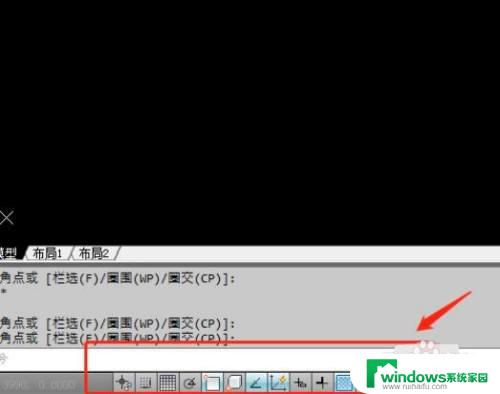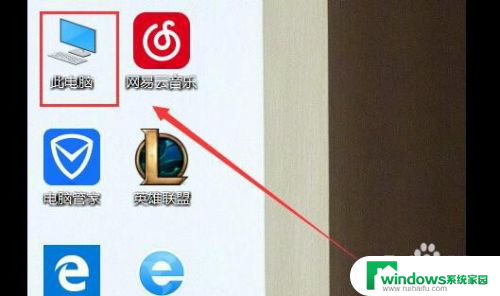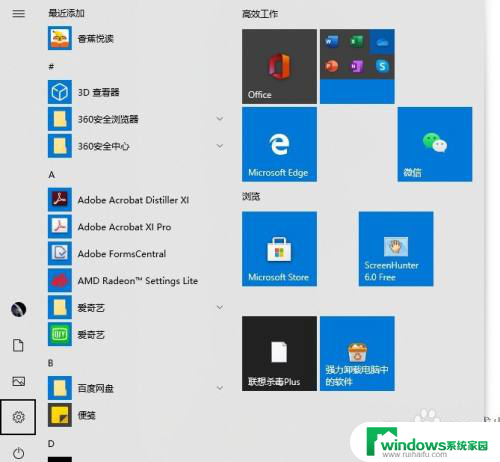电脑鼠标显示不出来怎么办 鼠标消失了怎么调出来
更新时间:2024-04-21 12:37:57作者:jiang
当我们在使用电脑的时候,有时会遇到鼠标显示不出来的情况,这给我们的操作带来了困扰,当鼠标消失了,我们该如何调出来呢?这个问题困扰着许多人,但实际上解决起来并不复杂。只需要按照一定的步骤和方法,我们就可以轻松地找回丢失的鼠标,让电脑恢复正常使用。接下来我们将一起探讨一下解决这个问题的方法。
操作方法:
1.首先我们的电脑上打开开始点击设置功能。
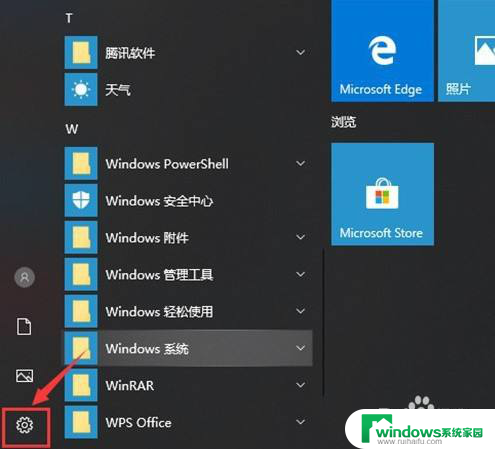
2.接着继续在windows设置中点击系统。
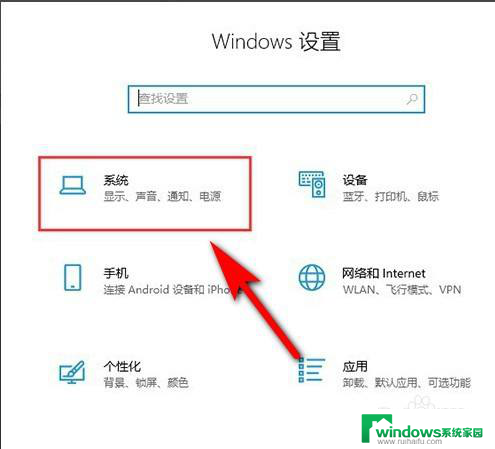
3.下一步继续点击电源和睡眠。
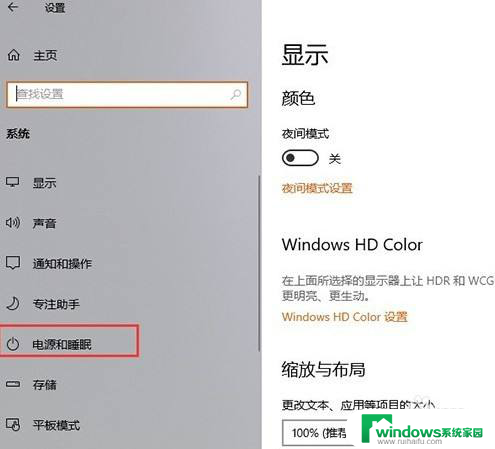
4.切换到新的页面后,再点击其他电源设置。
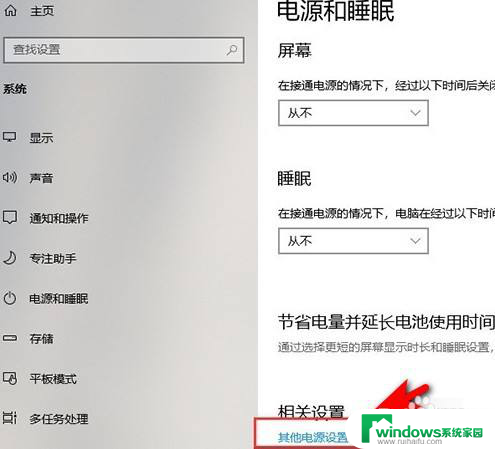
5.然后选择电源按钮的功能。
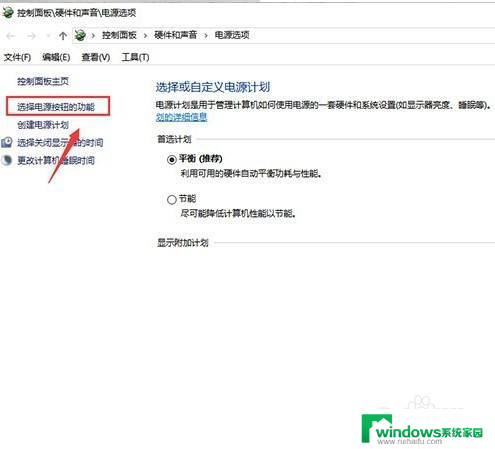
6.然后更改当前不可用设置,把快速启动取消后。我们再重新开机就可以将鼠标调出来了。
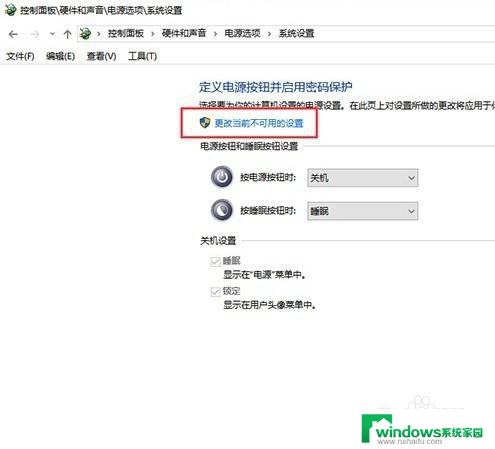
以上就是电脑鼠标无法显示的解决方法,希望对遇到同样情况的朋友们有所帮助,请按照小编的方法进行处理。